Ошибка установщика NVIDIA в Windows 10 [РЕШЕНО]
Опубликовано: 2017-11-16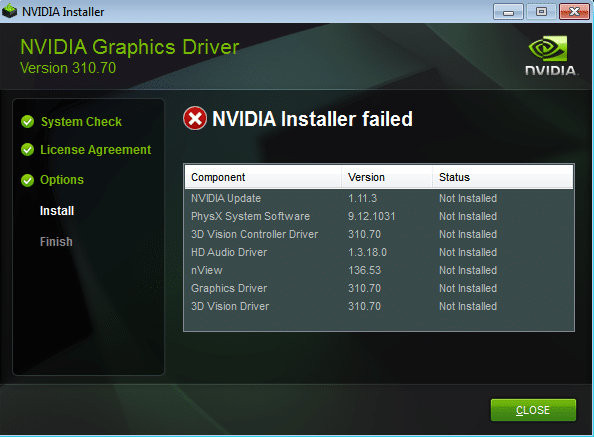
Исправить ошибку сбоя установщика NVIDIA в Windows 10: если вы столкнулись с проблемой при попытке установить последние версии драйверов NVIDIA и столкнулись с сообщением об ошибке «Сбой установщика NVIDIA», то вы попали в нужное место, так как сегодня мы собираемся обсудить, как чтобы решить эту проблему. Проблема возникает, когда старые драйверы становятся несовместимыми с Windows 10 и, следовательно, конфликтуют со встроенным графическим процессором системы. Основная проблема заключается в том, что система не сможет использовать выделенную графическую карту NVIDIA до тех пор, пока вы не обновите ее драйверы. Следовательно, ваша система может полагаться только на встроенную карту, которая не имеет большой вычислительной мощности для запуска высококлассной игры.
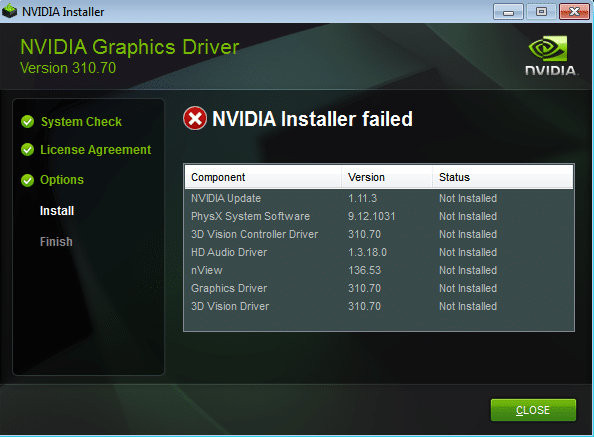
К счастью, существуют различные исправления или обходные пути этой проблемы, которые помогут вам без проблем обновить драйверы. Итак, не теряя времени, давайте посмотрим, как на самом деле исправить ошибку установщика NVIDIA в Windows 10 с помощью приведенного ниже руководства по устранению неполадок.
Содержание
- Ошибка установщика NVIDIA в Windows 10 [РЕШЕНО]
- Способ 1: временно отключить антивирус и брандмауэр
- Способ 2: выполнить чистую загрузку
- Способ 3: убить процессы NVIDIA
- Способ 4: Запустите SFC и CHKDSK
- Способ 5: обновить драйверы вручную через диспетчер устройств
- Способ 6. Обновите драйверы с веб-сайта NIVIDA.
- Способ 7: откат драйверов NVIDIA
- Способ 8: используйте программу удаления драйвера дисплея
Ошибка установщика NVIDIA в Windows 10 [РЕШЕНО]
Обязательно создайте точку восстановления на случай, если что-то пойдет не так.
Способ 1: временно отключить антивирус и брандмауэр
1. Щелкните правой кнопкой мыши значок антивирусной программы на панели задач и выберите « Отключить».
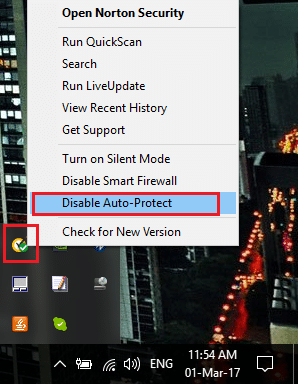
2.Далее выберите период времени, в течение которого антивирус будет оставаться отключенным.
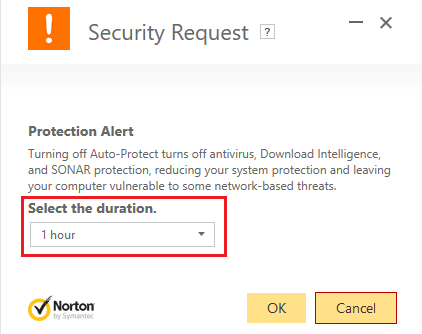
Примечание. Выберите наименьшее возможное количество времени, например, 15 минут или 30 минут.
3. После этого снова попробуйте запустить установщик NVIDIA и проверьте, устранена ли ошибка.
4. Нажмите клавишу Windows + I, затем выберите « Панель управления».
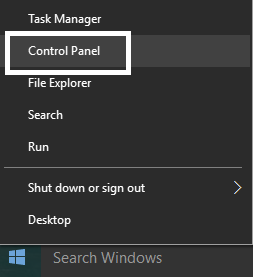
5.Далее нажмите Система и безопасность.
6. Затем щелкните Брандмауэр Windows.
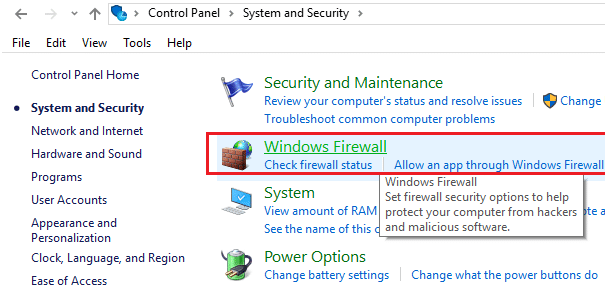
7. Теперь в левой части окна нажмите «Включить или отключить брандмауэр Windows».
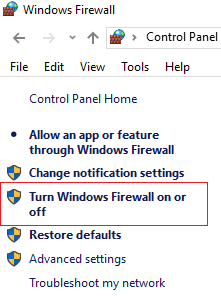
8. Выберите Отключить брандмауэр Windows и перезагрузите компьютер. Снова попробуйте открыть Центр обновления Windows и посмотреть, сможете ли вы исправить ошибку сбоя установщика NVIDIA в Windows 10.
Если описанный выше метод не работает, обязательно выполните те же действия, чтобы снова включить брандмауэр.
Способ 2: выполнить чистую загрузку
Вы можете перевести компьютер в состояние чистой загрузки и проверить. Возможно, стороннее приложение конфликтует и вызывает проблему.
1. Нажмите кнопку Windows Key + R , затем введите «msconfig» и нажмите «ОК».
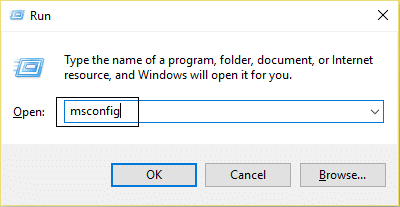
2. На вкладке «Общие» убедитесь, что установлен флажок «Выборочный запуск» .
3. Снимите флажок «Загружать элементы автозагрузки » при выборочном запуске.
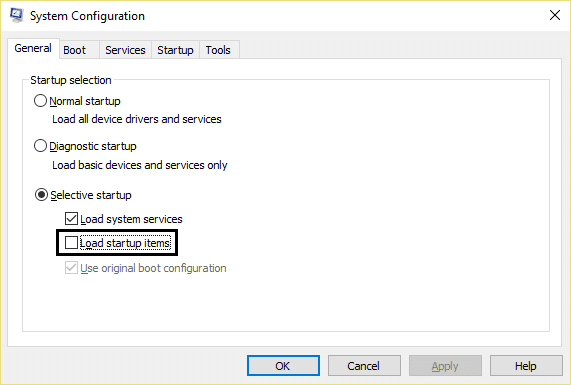
4. Выберите вкладку «Служба» и установите флажок «Скрыть все службы Microsoft».
5. Теперь нажмите «Отключить все», чтобы отключить все ненужные службы, которые могут вызвать конфликт.
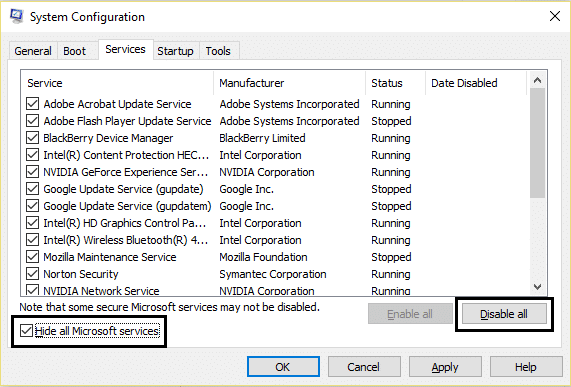
6. На вкладке «Автозагрузка» нажмите «Открыть диспетчер задач».
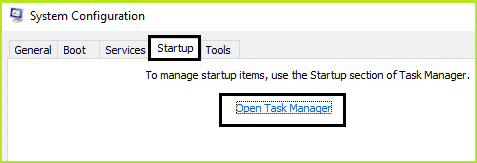
7. Теперь на вкладке «Автозагрузка» (внутри диспетчера задач) отключите все элементы автозагрузки, которые включены.
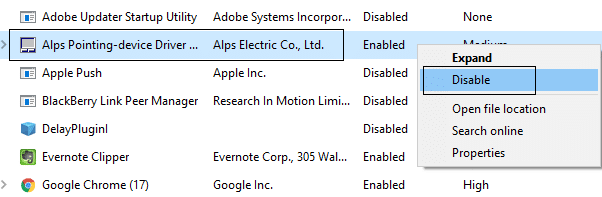
8.Нажмите «ОК», а затем « Перезагрузить». Если проблема решена и вы хотите продолжить расследование, следуйте этому руководству.
9. Снова нажмите клавишу Windows + кнопку R , введите «msconfig» и нажмите «ОК».
10. На вкладке «Общие» выберите параметр « Обычный запуск » и нажмите «ОК».
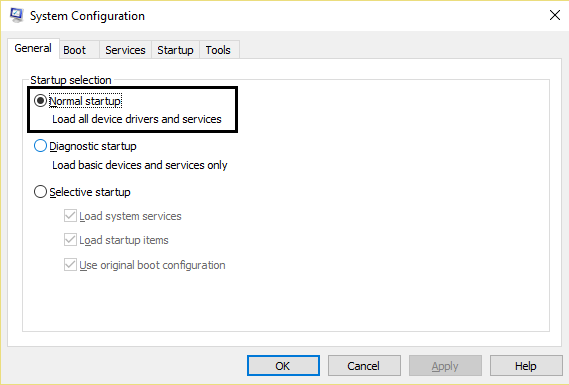
11.При появлении запроса на перезагрузку компьютера щелкните Перезагрузить. Это определенно поможет вам исправить ошибку установщика NVIDIA в Windows 10.
Способ 3: убить процессы NVIDIA
1. Нажмите Ctrl + Shift + Esc , чтобы открыть диспетчер задач, а затем найдите любой запущенный процесс NVIDIA:
Серверная часть NVIDIA (32-разрядная версия) Вспомогательная служба драйверов NVIDIA Сетевой сервис NVIDIA (32 бит) Настройки NVIDIA Компонент драйвера взаимодействия с пользователем NVIDIA
2. Щелкните правой кнопкой мыши по каждому из них по одному и выберите « Завершить задачу».
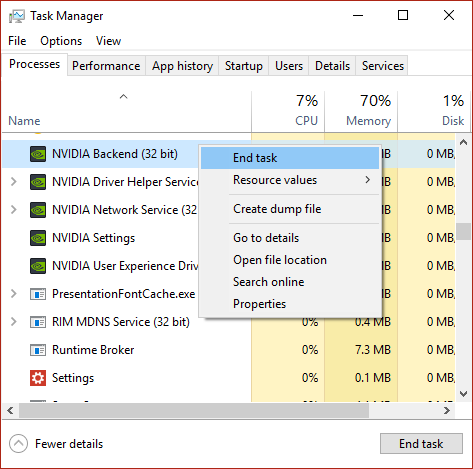
3. Теперь перейдите по следующему пути:
C:\Windows\System32\DriverStore\FileRepository\
4. Найдите следующие файлы, затем щелкните их правой кнопкой мыши и выберите « Удалить »:

nvdsp.inf
nv_lh
nvoclock
5. Теперь перейдите в следующие каталоги:
C:\Program Files\Корпорация NVIDIA\
C:\Program Files (x86)\NVIDIA Corporation\
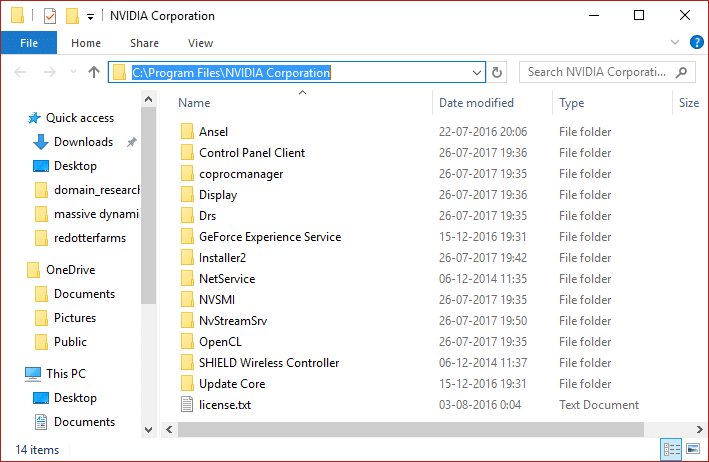
6. Удалите любой файл из двух вышеуказанных папок, а затем перезагрузите компьютер, чтобы сохранить изменения.
7. Снова запустите установщик NVIDIA и на этот раз выберите « Пользовательский » и отметьте « выполнить чистую установку ».
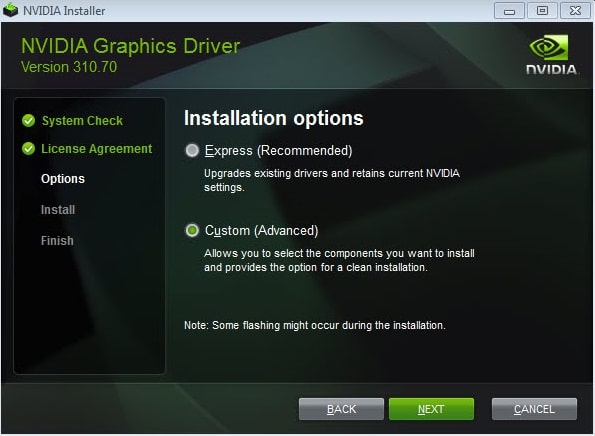
8. На этот раз вы сможете завершить установку, поэтому у вас должна быть Fix NVIDIA Installer Failed Error.
Способ 4: Запустите SFC и CHKDSK
1. Нажмите клавишу Windows + X, затем нажмите «Командная строка» («Администратор»).
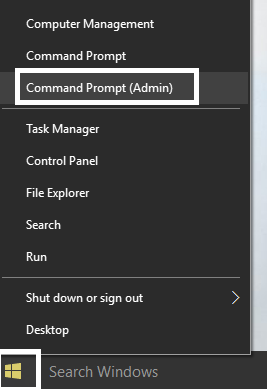
2. Теперь введите в cmd следующее и нажмите Enter:
sfc/scannow sfc /scannow /offbootdir=c:\ /offwindir=c:\windows
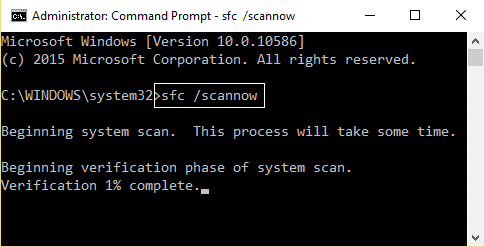
3. Дождитесь завершения описанного выше процесса и после его завершения перезагрузите компьютер.
4. Затем запустите CHKDSK отсюда . Исправьте ошибки файловой системы с помощью утилиты проверки диска (CHKDSK).
5. Подождите, пока описанный выше процесс завершится, и снова перезагрузите компьютер, чтобы сохранить изменения.
Способ 5: обновить драйверы вручную через диспетчер устройств
1. Нажмите клавишу Windows + R, затем введите « devmgmt.msc » (без кавычек) и нажмите Enter, чтобы открыть диспетчер устройств.
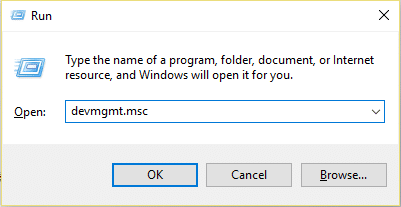
2. Затем разверните « Адаптеры дисплея », щелкните правой кнопкой мыши графическую карту Nvidia и выберите «Включить».
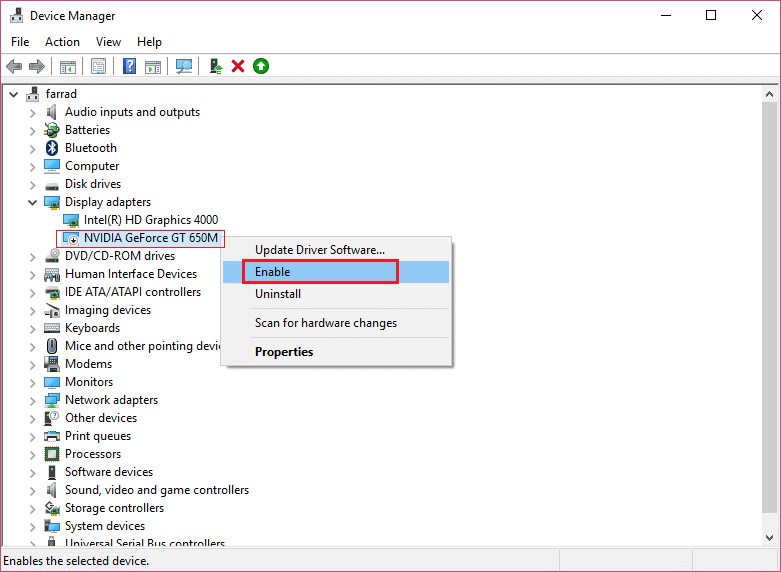
3. После того, как вы сделали это еще раз, щелкните правой кнопкой мыши графическую карту и выберите « Обновить программное обеспечение драйвера». “
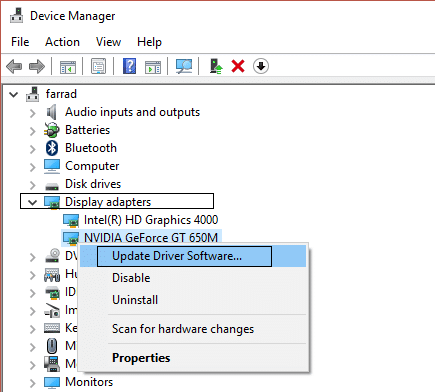
4. Выберите « Автоматический поиск обновленного программного обеспечения драйвера » и дождитесь завершения процесса.
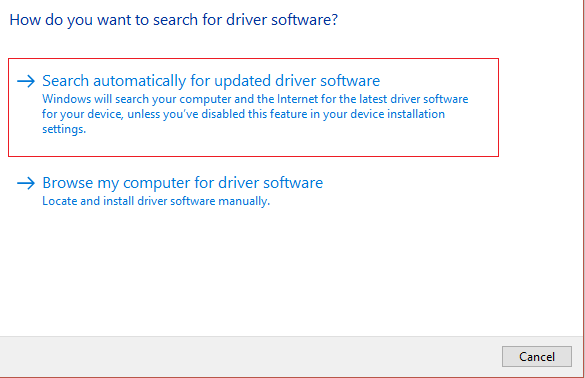
5. Если описанный выше шаг помог решить вашу проблему, то очень хорошо, если нет, то продолжайте.
6. Снова выберите « Обновить программное обеспечение драйвера », но на этот раз на следующем экране выберите «Выполнить поиск драйвера на моем компьютере». “
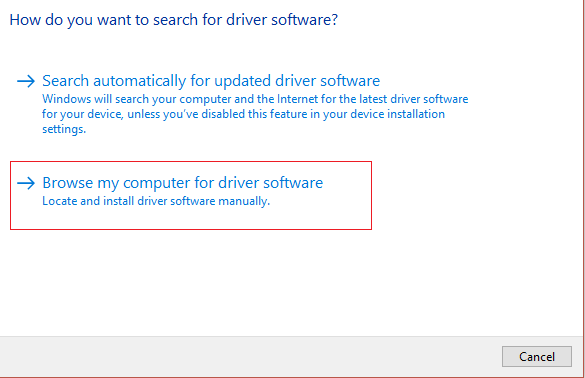
7. Теперь выберите « Позвольте мне выбрать из списка драйверов устройств на моем компьютере ».
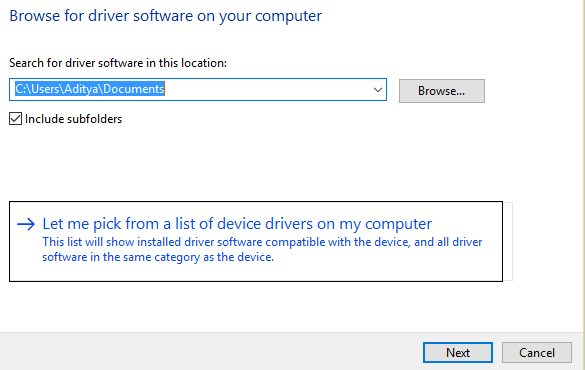
8. Наконец, выберите совместимый драйвер из списка для вашей графической карты Nvidia и нажмите «Далее».
9. Подождите, пока описанный выше процесс завершится, и перезагрузите компьютер, чтобы сохранить изменения. После обновления графической карты вы сможете исправить ошибку установщика NVIDIA в Windows 10.
Способ 6. Обновите драйверы с веб-сайта NIVIDA.
1. Прежде всего, вы должны знать, какое у вас графическое оборудование, т.е. какая у вас графическая карта Nvidia, не волнуйтесь, если вы не знаете об этом, так как ее можно легко найти.
2. Нажмите Windows Key + R и в диалоговом окне введите «dxdiag» и нажмите Enter.
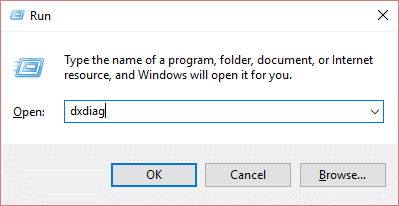
3. После этого найдите вкладку дисплея (будут две вкладки дисплея, одна для встроенной графической карты, а другая для Nvidia), щелкните вкладку дисплея и найдите свою графическую карту.
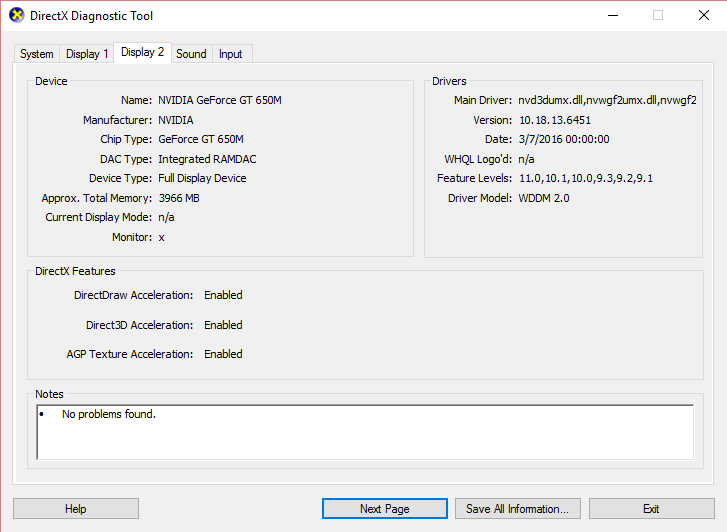
4. Теперь перейдите на веб-сайт загрузки драйверов Nvidia и введите сведения о продукте, которые мы только что узнали.
5. После ввода информации выполните поиск драйверов, нажмите «Согласен» и загрузите драйверы.
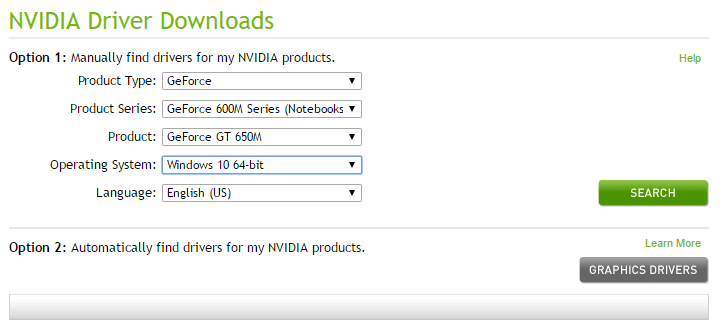
6. После успешной загрузки установите драйвер, и вы успешно обновили драйверы Nvidia вручную. Эта установка займет некоторое время, но после этого вы успешно обновите свой драйвер.
Способ 7: откат драйверов NVIDIA
1. Снова перейдите в Диспетчер устройств, затем разверните Видеоадаптеры, щелкните правой кнопкой мыши графическую карту NVIDIA и выберите Свойства.
2. Теперь перейдите на вкладку «Драйвер» и нажмите «Откатить драйвер».
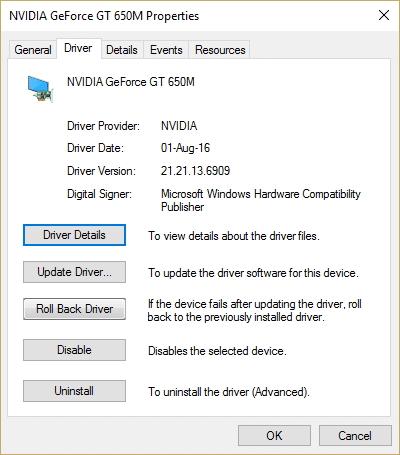
3. После отката драйверов перезагрузите компьютер, чтобы сохранить изменения.
4. Это определенно исправит ошибку установщика NVIDIA в Windows 10, если нет. затем перейдите к следующему методу.
Способ 8: используйте программу удаления драйвера дисплея
Используйте программу удаления драйверов дисплея (DDU), чтобы полностью удалить драйверы NVIDIA с вашего ПК, а затем снова запустите новую установку драйверов NVIDIA.
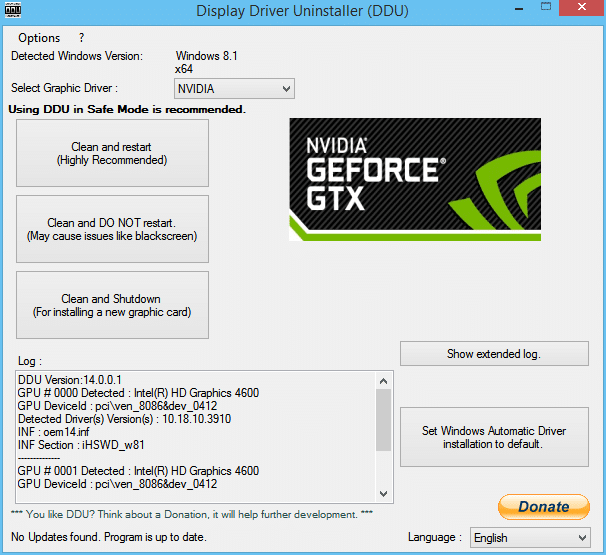
Рекомендуется для вас:
- Исправление этой программы заблокировано ошибкой групповой политики
- Fix Исключение неизвестного программного исключения (0xc0000417)
- Как исправить ошибку обновления Windows 0x8024401c
- Fix Исключение неизвестного программного исключения (0x40000015)
Вот и все, вы успешно исправили ошибку установщика NVIDIA в Windows 10 , но если у вас все еще есть какие-либо вопросы относительно этого руководства, не стесняйтесь задавать их в разделе комментариев.
